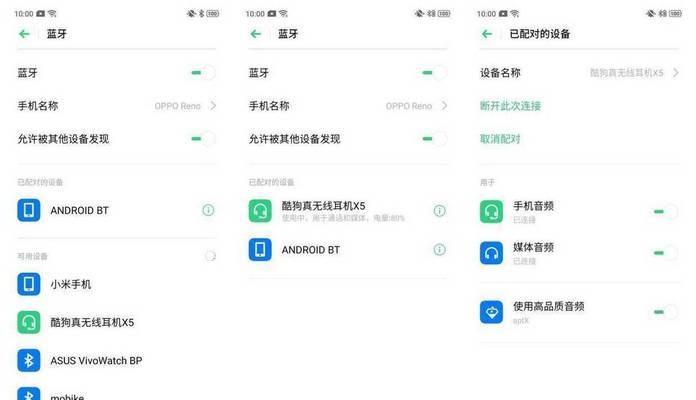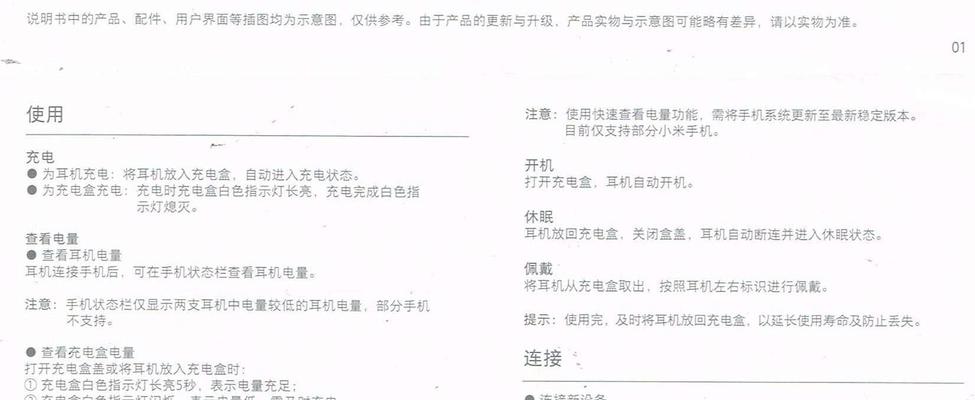在我们使用荣耀键盘与手机连接时,可能会遇到无法成功配对的情况。这可能会造成不便,影响我们的工作效率或娱乐体验。当荣耀键盘无法连接手机时,我们应该如何应对呢?本文将提供一系列实用的解决方法和步骤,帮助您轻松解决连接问题。
一、检查设备兼容性
在开始排查问题之前,首先需要确认您的荣耀键盘和手机是否兼容。请查看键盘和手机的用户手册或官方网站,确保两者支持蓝牙连接。若键盘仅支持特定型号的荣耀手机,那么通用性手机可能无法识别。
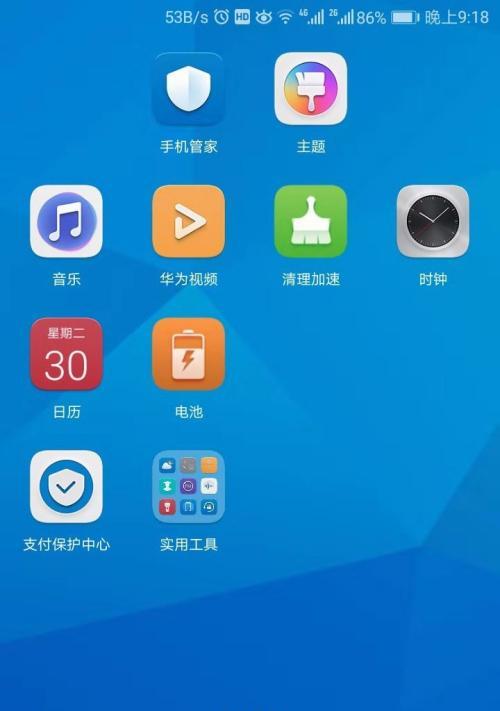
二、确认蓝牙功能启用
步骤一:确保手机的蓝牙功能已经打开。在手机的设置菜单中,找到“蓝牙”选项,确保它被激活。
步骤二:检查荣耀键盘的电源是否打开,并确保蓝牙配对模式已被激活。一般而言,长按键盘上的配对按钮,指示灯开始闪烁即表示配对模式已开启。
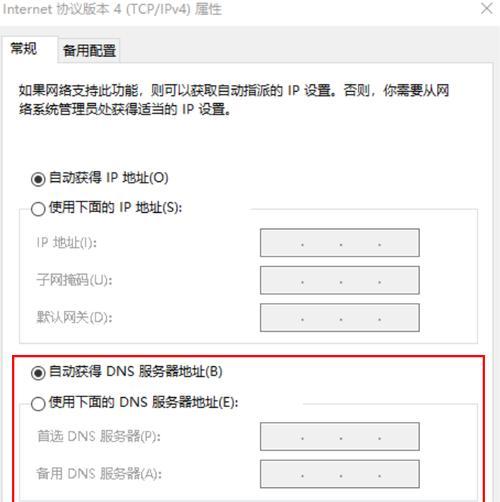
三、清除配对列表
若之前已经尝试连接过键盘,可能导致设备之间存在冲突。此时可以尝试清除手机的蓝牙配对列表。
步骤:进入手机的设置菜单,选择“蓝牙”选项,在列表中找到荣耀键盘对应的设备名称,点击“忘记”或“解配对”。之后再尝试重新连接。
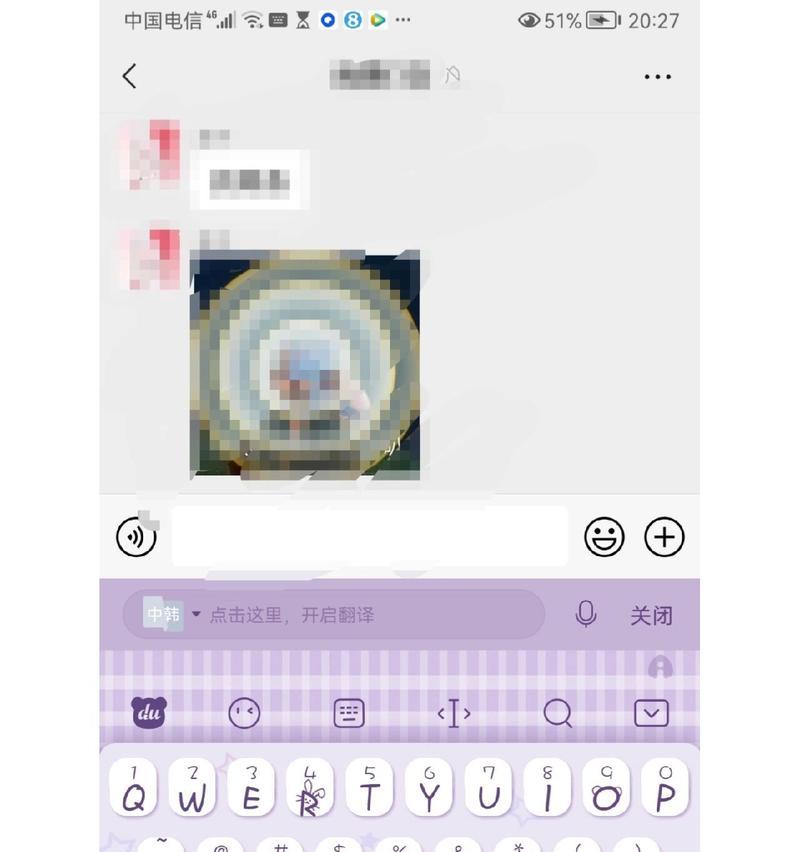
四、重启设备
有时候,简单地重启手机或键盘可以解决暂时性的连接问题。
步骤一:关闭手机和键盘的电源,等待几分钟后再重新开启。
步骤二:打开手机的蓝牙功能,并确保键盘处于配对模式,然后尝试重新连接。
五、检查键盘电量
如果键盘电量不足,也会导致连接失败。请检查键盘是否有足够的电量。
步骤:如果键盘有指示灯,可通过指示灯的颜色或闪烁频率判断电量状况。根据用户手册说明,为键盘充电或者更换电池。
六、重新启动配对过程
在某些情况下,重新启动配对过程可以解决连接问题。
步骤:确保手机蓝牙和键盘都处于关闭状态,然后同时开启。在手机的蓝牙设置中搜索新设备,选择荣耀键盘进行连接。
七、检查是否有系统更新
手机或键盘的系统过时可能会导致连接问题。检查并安装最新的系统更新。
步骤:进入手机的系统更新界面,检查是否有可用更新。同时,查看键盘是否有固件更新,按照指示进行更新。
八、查看是否有其他干扰
蓝牙信号可能会受到其他无线设备的干扰。确保在连接过程中,周围没有强烈干扰源。
九、咨询官方技术支持
如果上述步骤都无法解决问题,建议联系荣耀的官方技术支持获取进一步的帮助。
通过以上九个步骤,我们可以系统地解决荣耀键盘无法连接手机的问题。如您在操作过程中有任何疑问,欢迎在文章评论区提出,我们将尽快为您解答。综合以上方法,相信您很快就能重新享受到使用荣耀键盘与手机无缝连接的便捷体验。